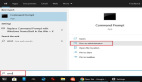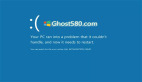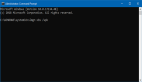当服务器必须提供与两个或更多个网络或网络子网的连接时,典型的方案是使用多宿主计算机。此计算机通常位于外围网络(也称为 DMZ、外围安全区域或屏蔽子网)中。本主题介绍在多宿主环境中如何对 SQL Server 和高级安全 Windows 防火墙进行配置以便为 SQL Server 实例提供多个网络连接。
注意
多宿主计算机有多个网络适配器或者已配置为一个网络适配器使用多个 IP 地址。双宿主计算机有两个网络适配器或者已配置为一个网络适配器使用两个 IP 地址。
在继续本主题之前,您应当熟悉配置 Windows 防火墙以允许 SQL Server 访问主题中提供的信息。本主题包含有关 SQL Server 组件如何与防火墙一起使用的基本信息。
本示例假设:
运行 SQL Server 的计算机安装的是 Windows Server 2008 或 Windows Vista 操作系统。如果运行的是 Windows Server 2003 或 Windows XP,请参阅本主题后面的运行 Windows Server 2003 或 Windows XP 时的注意事项部分。
计算机中安装了两个网络适配器。可以有一个或多个网络适配器是无线的。可以通过使用一个网络适配器的 IP 地址,使用环回 IP 地址 (127.0.0.1) 作为第二个网络适配器来模拟有两个网络适配器。
为简单起见,本示例使用 IPv4 地址。使用 IPv6 地址可执行相同的过程。
注意
IPv4 地址是一串四个数字(称为八位字节)。每个数字小于 255,由句点分隔,例如 127.0.0.1。IPv6 地址是一串八个十六进制数字,由冒号分隔,如 fe80:4898:23:3:49a6:f5c1:2452:b994。
防火墙规则可能允许通过特定端口(如端口 1433)进行访问,也可能允许访问 SQL Server 数据库引擎程序 (sqlservr.exe)。哪个方法都不会比另一个方法更好。因为外围网络中的服务器比 Intranet 上的服务器更容易受到攻击,本主题假设您希望进行更精确的控制并单独选择打开的端口。出于上述原因,本主题假设您将把 SQL Server 配置为侦听固定端口。有关 SQL Server 使用的端口的详细信息,请参阅配置 Windows 防火墙以允许 SQL Server 访问。
本示例使用 TCP 端口 1433 配置对数据库引擎的访问。可以使用相同的常规步骤来配置不同的 SQL Server 组件使用的其他端口。
本示例中的常规步骤如下:
确定计算机的 IP 地址。
将 SQL Server 配置为侦听特定的 TCP 端口。
配置高级安全 Windows 防火墙。
可选过程
如果您已经知道计算机可用的 IP 地址且 SQL Server 使用该地址,则可以跳过这些过程。
确定计算机上可用的 IP 地址
在安装 SQL Server 的计算机上,依次单击“开始”和“运行”,键入 cmd,然后单击“确定”。
在命令提示符窗口中,键入 ipconfig,然后按 Enter 列出此计算机上可用的 IP 地址。
注意
ipconfig 命令有时会列出许多可能的连接,包括已断开的连接。ipconfig 命令可同时列出 IPv4 和 IPv6 地址。
请注意正在使用的 IPv4 地址和 IPv6 地址。列表中的其他信息(例如临时地址、子网掩码和默认网关)是配置 TCP/IP 网络的重要信息。但是在本示例中未用到这些信息。
确定 SQL Server 使用的 IP 地址和端口
单击“开始”,依次指向“所有程序”、Microsoft SQL Server 2008 R2 和“配置工具”,然后单击“SQL Server 配置管理器”。
在 SQL Server 配置管理器的控制台窗格中,依次展开“SQL Server 网络配置”和“<实例名> 的协议”,然后双击 TCP/IP。
在“TCP/IP 属性”对话框的“IP 地址”选项卡上,将显示若干个 IP 地址,格式为:IP1、IP2…,一直到 IPAll。这些 IP 地址中有一个是环回适配器的 IP 地址 (127.0.0.1)。其他 IP 地址是计算机上配置的各个 IP 地址。
对于任意 IP 地址,如果“TCP 动态端口”对话框中包含 0,则指示数据库引擎正在侦听动态端口。本示例使用固定端口,而不是使用在重新启动时会发生更改的动态端口。因此,如果“TCP 动态端口”对话框中包含 0,则删除 0。
请注意为要配置的每个 IP 地址列出的 TCP 端口。对于本示例,假设两个 IP 地址都侦听默认端口 1433。
如果不希望 SQL Server 使用某些可用端口,则请在“协议”选项卡上将“全部侦听”值更改为“否”;在“IP 地址”选项卡上,将不想使用的 IP 地址的“活动”值更改为“否”。
配置高级安全 Windows 防火墙
知道计算机所使用的 IP 地址和 SQL Server 所使用的端口后,就可以创建防火墙规则,然后为特定的 IP 地址配置这些规则。
创建防火墙规则
在安装 SQL Server 的计算机上,以管理员身份登录。
依次单击“开始”和“运行”,键入 wf.msc,然后单击“确定”。
在“用户帐户控制”对话框中,单击“继续”使用管理员凭据打开高级安全 Windows 防火墙管理单元。
在“概述”页上,确认已启用 Windows 防火墙。
在左窗格中,单击“入站规则”。
右键单击“入站规则”,然后单击“新建规则”以打开“新建入站规则向导”。
可以为 SQL Server 程序创建规则。但是,由于本示例使用固定端口,所以请选择“端口”,然后单击“下一步”。
在“协议和端口”页上,选择 TCP。
选择“指定的本地端口”。键入端口号(由逗号分隔),然后单击“下一步”。在本示例中,您将配置默认端口;因此请输入 1433。
在“操作”页上,查看各选项。在本示例中,不使用防火墙强制进行安全连接。因此,请单击“允许连接”,然后单击“下一步”。
注意
您的环境可能要求使用安全连接。如果选择其中一个安全连接选项,则可能必须配置证书和“强行加密”选项。有关安全连接的详细信息,请参阅加密与 SQL Server 的连接和如何启用数据库引擎的加密连接(SQL Server 配置管理器)。
在“配置文件”页上,为该规则选择一个或多个配置文件。如果您不熟悉防火墙配置文件,请单击防火墙程序中的“了解有关配置文件的详细信息”链接。
如果计算机是服务器而且仅当连接到域时才可用,则请选择“域”,然后单击“下一步”。
如果计算机为移动计算机(例如便携式计算机),则它在连接到不同网络时很可能使用多个配置文件。对于移动计算机,可以为不同的配置文件配置不同的访问功能。例如,可以在计算机使用域配置文件时允许访问,而在计算机使用公共配置文件时不允许访问。
在“名称”页上,提供规则的名称和说明,然后单击“完成”。
重复此过程,为 SQL Server 将使用的每个 IP 地址创建另一个规则。
创建完一个或多个规则后,执行下列步骤以将计算机上的每个 IP 地址配置为使用规则。
为特定的 IP 地址配置防火墙规则
在“高级安全 Windows 防火墙”的“入站规则”页上,右键单击刚创建的规则,然后单击“属性”。
在“规则属性”对话框中,选择“范围”选项卡。
在“本地 IP 地址”区域中,选择“下列 IP 地址”,然后单击“添加”。
在“IP 地址”对话框中,选择“此 IP 地址或子网”,然后键入要配置的 IP 地址之一。
单击“确定”。
在“远程 IP 地址”区域中,选择“下列 IP 地址”,然后单击“添加”。
使用“IP 地址”对话框为计算机上选定的 IP 地址配置连接。可以启用源自特定 IP 地址、某些范围的 IP 地址、整个子网或源自特定计算机的连接。若要正确配置此选项,您需要十分了解网络。有关网络的信息,请与网络管理员联系。
若要关闭“IP 地址”对话框,请单击“确定”;然后单击“确定”关闭“规则属性”对话框。
若要配置多宿主计算机上的其他 IP 地址,请使用另一 IP 地址和另一规则重复此过程。
运行 Windows Server 2003 或 Windows XP 时的注意事项
配置运行 Windows Server 2003 或 Windows XP 操作系统的多宿主计算机的方式与配置 Windows Server 2003 和 Windows Vista 类似。但是,由于高级安全 Windows 防火墙不可用,因此必须对每个 IP 地址使用不同的端口。常规步骤如下所示。
在 Windows Server 2003 或 Windows XP 中为选定的 IP 地址配置防火墙规则
将数据库引擎配置为侦听多个 TDS 端点。有关详细信息,请参阅如何将数据库引擎配置为侦听多个 TCP 端口。
通过将“全部侦听”选项设置为“否”,使用 SQL Server 配置管理器禁用侦听全部 IP 地址。
将 SQL Server 配置为侦听每个 IP 地址的不同 TCP 端口,然后重新启动 SQL Server。
使用 Windows 防火墙程序为每个端口创建防火墙规则,并使用范围设置将每个端口限定为源自期望的 IP 地址、某些范围的 IP 地址、整个子网或特定的命名计算机的连接。
【编辑推荐】